Call of Duty não salva o progresso [Correção]
![Call of Duty não salva o progresso [Correção]](https://cdn.thewindowsclub.blog/wp-content/uploads/2023/08/call-progress-1-640x375.webp)
Call of Duty é um jogo em que até a ideia de perder o progresso é assustadora. No entanto, isso está acontecendo com muitos jogadores. Call of Duty não está salvando o progresso e eles precisam iniciar um novo jogo todas as vezes. Nesta postagem, discutiremos esse tópico e veremos o que você pode fazer quando o Call of Duty não estiver salvando o progresso da sua campanha .
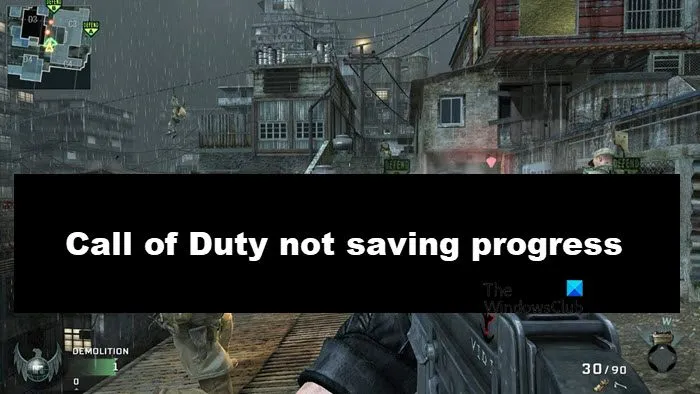
Consertar Call of Duty não salvando o progresso
Se Call of Duty não estiver salvando seu jogo ou progresso de campanha, infelizmente não há como recuperar o conteúdo salvo. No entanto, podemos fazer algumas alterações nas configurações do jogo para salvar o progresso a partir de agora. Siga as soluções mencionadas abaixo para resolver o problema.
- Verifique se o seu progresso foi realmente perdido
- Certifique-se de ter espaço suficiente
- Permitir Call of Duty através da pasta Controlada e Firewall
- Verifique se o arquivo de configuração está protegido contra gravação
- Verifique a integridade dos arquivos do jogo
Vamos falar sobre eles em detalhes.
1] Verifique se o seu progresso foi realmente perdido
Se não vir uma opção para retomar seu jogo em Call of Duty Black Ops, não presuma que seu progresso não foi salvo. Primeiro de tudo, vá ao menu principal, selecione Zombies. Pode gerar um erro, apenas ignore e volte. Assim que o filme terminar, vá para a Campanha novamente e clique em Continuar. No entanto, se o seu progresso for realmente perdido, vá para a próxima solução.
2] Certifique-se de ter espaço suficiente
Em seguida, precisamos verificar e garantir que haja espaço suficiente na unidade para que o jogo salve seu progresso. Como mencionado anteriormente, o Call of Duty grava em uma pasta que está presente localmente em seu sistema e provavelmente estará na unidade C. No entanto, não temos o número exato de quanto espaço o COD precisa para salvar o progresso. Portanto, você pode fazer uma suposição com base no armazenamento restante para saber se precisa limpá-lo.
3] Permitir Call of Duty através da pasta Controlada e Firewall
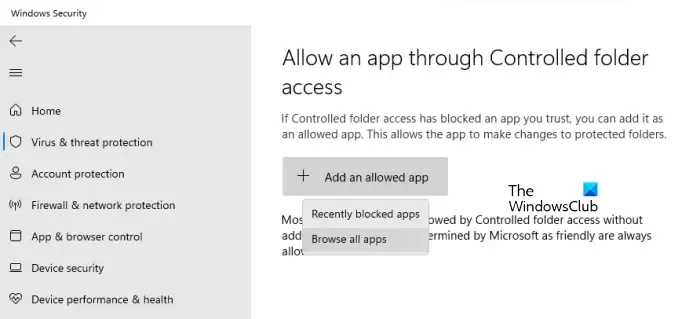
Uma das razões mais comuns pelas quais o COD não está salvando o progresso é que ele não tem acesso ao local onde o jogo deveria estar armazenado. Isso se deve ao fato de que seu antivírus ou Windows Defender ultrapassou seus limites e assumiu o controle da pasta. No entanto, podemos fazer algumas alterações nas configurações de segurança do Windows para colocar as coisas de volta nos trilhos. Permitiremos o jogo através do firewall, pois isso fará o trabalho. Lembre-se de que, se você tiver um antivírus de terceiros, também precisará incluir o jogo na lista de permissões. Siga as etapas abaixo para fazer o mesmo.
- Pesquise “Segurança do Windows” no menu Iniciar.
- Navegue até Proteção contra vírus e ameaças.
- Vá para Proteção contra ransomware e clique em Gerenciar proteção contra ransomware.
- Ative o acesso controlado à pasta se estiver desativado.
- Agora, vá para Permitir aplicativos por meio de acesso controlado à pasta .
- Encontre COD e adicione-o à exceção. Caso não consiga encontrar o aplicativo, clique em Procurar todos os aplicativos, vá até o local, adicione-o e adicione-o à exceção.
Em seguida, permita o Call of Duty através do Firewall do Windows . Por fim, verifique se o problema foi resolvido. Esperançosamente, isso fará o trabalho para você.
4] Verifique se o arquivo de configuração está protegido contra gravação
O arquivo de configuração de Call of Duty decide como o jogo se comportará. Às vezes, fazemos ajustes manualmente no arquivo de configuração ou uma atualização faz alterações nele e isso o torna protegido contra gravação. Nesse caso, você precisa acessar Arquivos de Programas (x86)\Steam\steamapps\common\Call of Duty Black Ops\players\save. Lembre-se de que se você selecionou um local personalizado para salvar o jogo ou se não estiver usando o COD Black Ops, use apenas o caminho como referência para localizar o arquivo de configuração. Assim que estiver dentro do arquivo, observe os números de linha 499 e 500 ou apenas procure por “arquivo .svg. As linhas que estão procurando têm as seguintes entradas.
- seta sv_lastSaveCommitedToDevice “salvar\cuba-2.svg”
- seta sv_lastSaveGame “salvar\cuba-2.svg”
Você precisa editar “save\cuba-2.svg” em ambas as linhas para salvar o arquivo que deseja carregar. Por fim, salve o arquivo editado e vá para a próxima solução antes de carregar o jogo.
5] Verifique a integridade dos arquivos do jogo
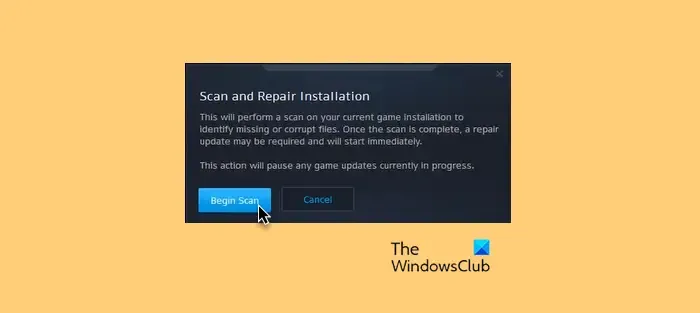
Se você conseguir encontrar as entradas mencionadas acima ou se não conseguir, esta solução pode fazer o truque para você. Analisaremos o COD em busca de arquivos de jogo corrompidos e ausentes e, em seguida, implementaremos a solução necessária. Siga as etapas abaixo para verificar os arquivos do jogo .
VAPOR:
- Inicie o Steam e navegue até a Biblioteca.
- Clique com o botão direito do mouse em Call of Duty e selecione a opção Propriedades.
- Vá para a guia ARQUIVOS LOCAIS.
- Por fim, clique no botão VERIFY INTEGRITY OF GAME FILES.
BATTLE.NET:
- Abra o cliente Battle.net e navegue até o seu jogo.
- Clique no ícone de engrenagem associado a ele e selecione Verificar e reparar.
- Agora clique em Begin Scan e aguarde a conclusão do processo.
Por fim, reinicie o computador e inicie o jogo. Esperançosamente, isso fará o trabalho para você.
É isso!
Por que o progresso da minha campanha não está salvando o Call of Duty Modern Warfare 2?
O motivo pelo qual seu progresso não está sendo salvo em Call of Duty Modern Warfare, Black Ops ou qualquer outra versão é que seu antivírus está impedindo que o jogo acesse o local onde precisa salvar o arquivo. Você pode fazer alterações nas configurações de segurança, pois isso resolverá o problema para você.
Como economizar no COD?
Você não precisa salvar manualmente o progresso no Call of Duty, pois ele faz isso automaticamente. Ao instalar o jogo, você dá permissão para acessar uma pasta onde ele grava todos os dados do jogo e salva seu progresso.



Deixe um comentário